Создание размера на окружности после вызова команды Dimention.
Для нанесения размера на окружности необходимо выполнить следующие действия:
1. Выбрать линию построения - окружность. Для этого необходимо подвести курсор к линии построения - окружности и нажать ![]() или <C>. Окружность выделится и на экране вместе с курсором появится изображение размера, которое вы можете перемещать по экрану.
или <C>. Окружность выделится и на экране вместе с курсором появится изображение размера, которое вы можете перемещать по экрану.

2. Установить место расположения размерного числа. Для этого переместите курсор в требуемое место и нажмите ![]() .
.
3. Задать параметры создаваемого размера. Параметры размера задаются в окне свойств команды или в отдельном окне диалога, вызываемом опцией ![]() , до завершения создания (или редактирования) размера.
, до завершения создания (или редактирования) размера.
При создании размера на окружности вы можете задать различные способы прорисовки размерных линий с помощью следующих опций:
![]() <Enter> Проставить размер на чертеже.
<Enter> Проставить размер на чертеже.
![]() <P> Установить параметры размера
<P> Установить параметры размера
![]() <Alt+P> Скопировать свойства в существующего элемента
<Alt+P> Скопировать свойства в существующего элемента
![]() <Shift+D> Выбрать связанный размер
<Shift+D> Выбрать связанный размер
![]() <Z> Изменить направление полки.
<Z> Изменить направление полки.
![]() <Пробел> Задать положение размера в абсолютных координатах
<Пробел> Задать положение размера в абсолютных координатах
![]()
![]() <M> Изменить тип размера
<M> Изменить тип размера
![]() <D> Изменить знак размера
<D> Изменить знак размера
![]() <T> Привязать размер к узлу.
<T> Привязать размер к узлу.
![]() <K> Разрушить привязку.
<K> Разрушить привязку.
![]() <Esc> Отменить выбор элементов.
<Esc> Отменить выбор элементов.
Тип создаваемого размера определяется из выпадающего списка Изменить знак размера. Доступны следующие типы ![]() ,
, ![]() ,
, ![]() ,
, ![]() ,
, ![]() .
.
Вид создаваемого размера можно выбрать из выпадающего списка ![]() Изменить тип размера
Изменить тип размера ![]() ,
, ![]() ,
, ![]() . Этот список отличается для радиального размера
. Этот список отличается для радиального размера ![]() и имеет следующие опции:
и имеет следующие опции: ![]() ,
, ![]() ,
, ![]() .
.

После того, как выбраны необходимые установки, на чертеже появится проставленный размер. Вот некоторые типы размеров на окружности, которые можно проставить в системе.

Для отмены выбора элементов построения используйте опцию
![]() <Esc> Отменить выбор элементов.
<Esc> Отменить выбор элементов.
Примеры размеров на окружности:
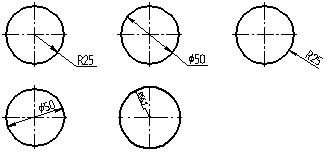
В параметрах размера на окружности на закладке "Стиль" добавляется флаг "Крестик в центре", управляющий отображением перекрестия в центре окружности.

Для окружностей большого радиуса предусмотрен радиальный размер с изломом размерной линии (опция ![]() <Y>).
<Y>).
Для создания размера достаточно переместить курсор таким образом, чтобы обеспечить требуемое положение размера, и нажать ![]() . В этом случае величина и положение излома на размере устанавливаются по умолчанию.
. В этом случае величина и положение излома на размере устанавливаются по умолчанию.

При необходимости величину и положение частей размера можно задать произвольно, в том числе привязкой к узлам. Это делается с помощью специальных маркеров. После выбора окружности под курсором появляется маркер привязки к узлу. Нужно выбрать узел к которому будет привязан размер.
Изменить положение линии излома можно после создания размера. Для этого нужно выбрать маркер, находящийся на линии излома, зажать ![]() и переместить курсор. Участок излома переместится вслед за курсором вдоль размерной линии.
и переместить курсор. Участок излома переместится вслед за курсором вдоль размерной линии.

Дополнительная опция ![]() включает режим непрерывного проставления радиусов с общей точкой привязки. Такой режим можно использовать для простановки радиальных размеров, выходящих из одной точки, к нескольким концентрическим окружностям. При включённой опции после завершения создания первого размера (для первой из окружностей) система будет ожидать выбора следующей окружности.
включает режим непрерывного проставления радиусов с общей точкой привязки. Такой режим можно использовать для простановки радиальных размеров, выходящих из одной точки, к нескольким концентрическим окружностям. При включённой опции после завершения создания первого размера (для первой из окружностей) система будет ожидать выбора следующей окружности.
Если точка привязки размера первой окружности была задана 2D узлом, размеры для всех последующих окружностей автоматически также привязываются к этому узлу. Если же положение точки привязки первого размера задавалось произвольно, то в этой точке создаётся свободный узел, к которому и будут привязаны все размеры. |
|
При создании размера на окружности в разделе Стиль добавляется флаг Дуга над текстом.

Смотри: Размеры, Dimension , Типы размеров